便携式路由器怎么使用(便携路由器怎么设置)
内容导航:
便携式路由器怎么使用
便携路由器怎么设置
便携式路由器如何连接邻居家的无线网
一、便携式路由器怎么使用
首先,不管你插不插SIM卡,路由器只要开机,就会发射无线信号(WIFI),当然,这个信号也是可以连接的,只是不能上网,因为路由器本身没有处于联网状态,如果有很多电脑或者手机等通过无线网卡连接了这个wifi信号,它们就组成了一个局域网,是不能上网的。
每个便携路由器都有支持的网络格式,有些只支持联通的3G WCDMA,有些只支持电信的有些也支持电信的2G卡,就像楼主的GPRS这种等等,每个型号是不一样的!选购之前要咨询清楚插SIM卡的目的就是让这种便携路由器上网,它处于联网状态了,连接它的信号的无线终端(电脑,WIFI手机等)才能上网!不知道这样说你明白了没有!上网的资费是根据你SIM卡的,比如你的卡是包小时的,一个月比如50小时,你插在便携路由器上,开机后就开始计算了,不是以你的电脑为准的,是以便携路由器开机的时间为准,因为是路由器在使用SIM卡上网!你的电脑或者手机只是在通过它共享网络。
如果你的SIM是包流量的,比如1个月1G,那就是根据连接路由器上网的所有电脑或者手机,上网的消耗流量来算了,比如你有2台电脑连接它的信号上网,一台用了300M,一台用了500M流量,那你就一共用了800M,这个月就剩200M了
二、便携路由器怎么设置
便携式路由器是一种将3G技术和WiFi技术结合的迷你便携式产品。
那么,便携路由器怎么设置呢?下面大家就随我一起去了解一下吧!
设置方法
上网时,将外网线插到便携式路由器以太网口(网线另一端需连接网口插座),再把它插到电源插座上,整个房间就已经是Wi-Fi无线覆盖了。
此时,可能拿出手机、Pad或是其它任何支持Wi-Fi无线上网的设备,在房间任何地方无线上网,一般不需要任何设置。
上网进行连接时,开启笔记本无线网络,搜索信号,找到你的路由器信号,双击之,弹出输入密码框,输入密码,此时电脑屏幕右下角显示已经连接上。
然后打开上网浏览器输入路由器的地址,进入管理界面.可供选择的上网模式有3g和局域网模式,用3G时可选择电信、联通或是移动。
如果用局域网模式,家里是ADSl上网的,选择pppoe,最后输入上网账号和密码保存即可实现正常上网!
便携式路由器在使用时搜索不到信息,解决办法是:打开电脑的`无线功能,一般情况下,键盘上会有相应的提示。
同时确定便携式路由器通电正常。
便携式路由器信号范围有限,尽量在靠近路由器的地方上网,同时最好在旁边不要放置一些容易产生干扰的物品,如手机,微波炉等。
将便携式路由器放置在房屋的中心位置,这样更有利于网络的覆盖面。
为了保持正常的通信需要,确保便携式路由器的IP地址和联网设备的IP处于同一网段。
便携式路由器IP地址的设置方法,在IE中输入路由器的设置地址如:192.168.100.1,进入路由器管理界面,点击基本设置,进入IP地址设置菜单进行设置,完成后保存设置。
返回到系统状态菜单,然后进行拔号操作。
便携式路由器功能介绍
1、支持cdma2000(中国电信),WCDMA(中国联通),TD-SCDMA(中国移动)。
2、支持手机共享上网(支持iPhone共享)。
3、 体积小巧,易于携带,可以放在口袋里3G上网。
4、兼容IEEE802.11b/g/n标准协议,最高无线速度达150Mbps。
5、支持3G,PPPoE(ADSL),动态IP(宾馆上网),静态IP等宽带接入方式。
6、 支持3G自动拔号,3G定时上网,3G总上网时间统计。
7、支持64/128位WEP加密,支持WPA-PSK、WPA2-PSK。
8、 友好用户界面,支持软件免费升级。
三、便携式路由器如何连接邻居家的无线网
得使用有线连接,连到邻居家的路由器或带路由功能的猫上面的LAN端口。
然后对邻居家的路由和便携式路由器进行正确的设置。
1,首先看一个全局图,B为第二个路由。

2,单独把路由B接到电脑来设置,B的wan口先不要接,只用lan接到电脑。
3,浏览器打开路由器B的管理界面,改B路由lan口IP地址。
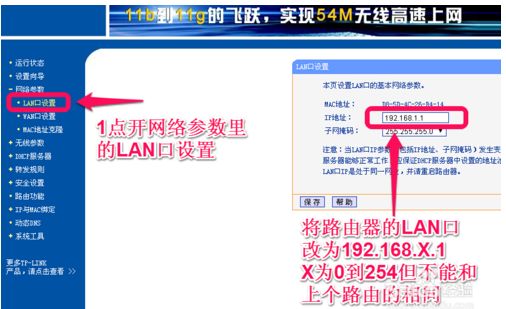
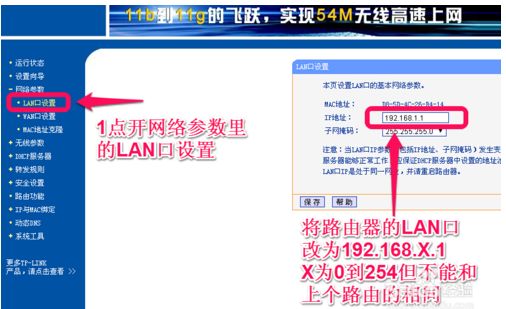
4,关掉B路由的DHCP功能。
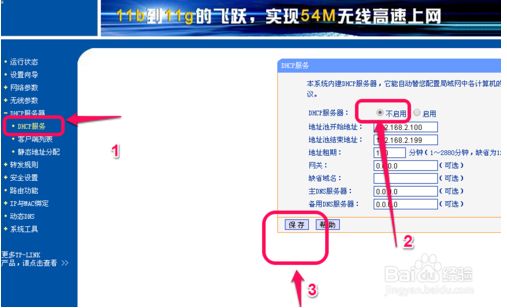
5,AB路由器的连接方法,在B设置完后,B的wan口闲置(也可不闲置)。
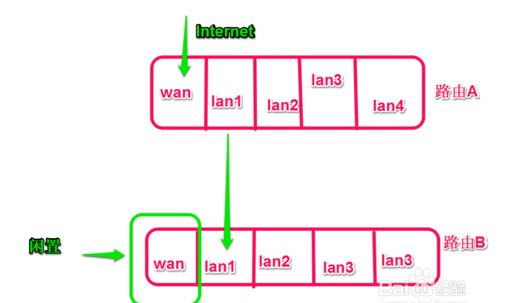
6,B如是无线路由,照常设置,最后B的LAN口接到A的LAN口成功。
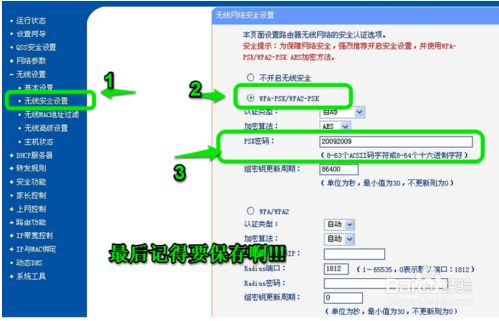
注意事项:
1,两个路由IP不能一样
2,第二个路由不能开DHCP
3,第三,四步不能颠倒
版权声明:本文内容由互联网用户自发贡献,该文观点与技术仅代表作者本人。本站仅提供信息存储空间服务,不拥有所有权,不承担相关法律责任。如发现本站有涉嫌侵权/违法违规的内容, 请发送邮件至 dio@foxmail.com 举报,一经查实,本站将立刻删除。

